Multy M1如何設定Open VPN
選項
Zyxel小編 Peter
文章數: 394  Zyxel Employee
Zyxel Employee




 Zyxel Employee
Zyxel Employee



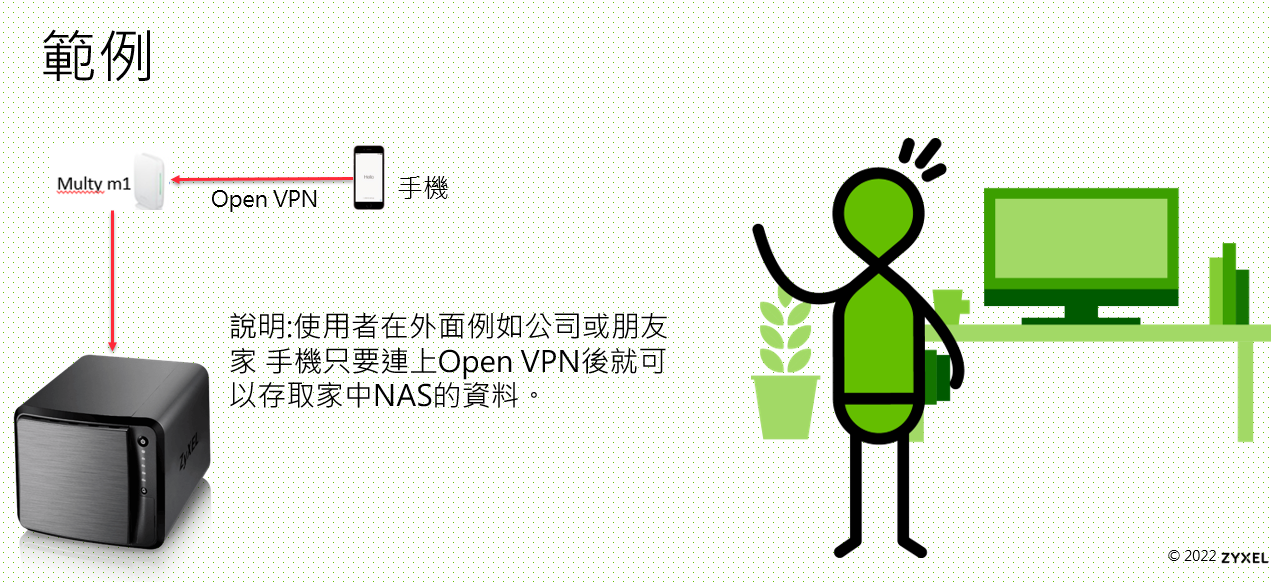
Open VPN 設定-步驟 1
需申請DDNS
DDNS
動態 IP, 固定網域名稱,不用記 IP
方便您可以快速以好記的名稱連接 Multy M1

Open VPN 設定-步驟 2
配置 DDNS 設定

Open VPN 設定-步驟3
配置建立 VPN 連線的帳號密碼

Open VPN 設定-步驟4
配置
OpenVPN 服務的相關網路參數

Open VPN 設定-步驟5
Open VPN配置檔案匯出
將設定配置提供給用戶,匯入即可,避免配置錯誤,快速完成用戶端的設定。

Open VPN 設定-步驟6
1.手機需下載安裝Open
VPN APP
2.透過mail打開Open VPN
檔案

Open VPN 設定-步驟7
打開mail附件Open VPN後,點選ADD
輸入使用者帳號在點選ADD,手機會跳出Open VPN想要加入VPN設定點選允許。

手機操作Open VPN
輸入手機解鎖的密碼及Open VPN 設定的密碼

Open VPN連線測試
Open VPN APP 顯示連線成功,手機也有顯示連上VPN。

Open VPN連線測試
手機使用電信5G訊號連上 Multy m1 Open VPN
電腦端接上 Multy m1 LAN端


Open VPN連線測試
手機使用電信5G訊號連上 Multy m1 Open VPN
測試ping電腦 IP 192.168.212.194 可以ping
成功。

0



